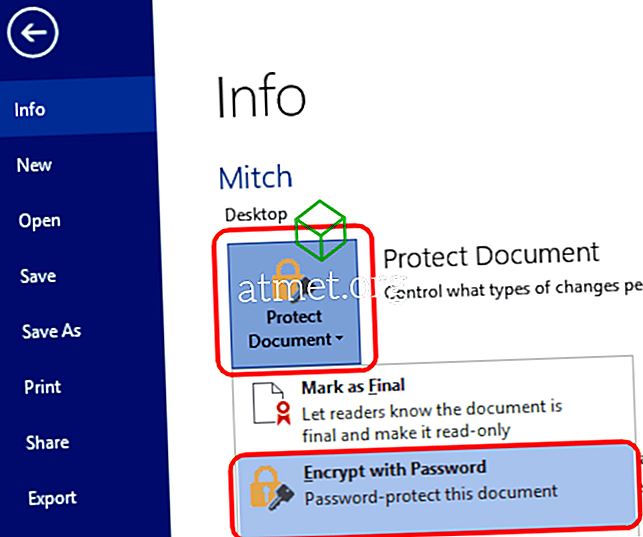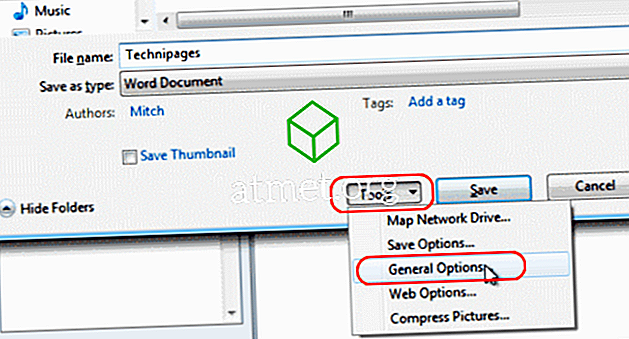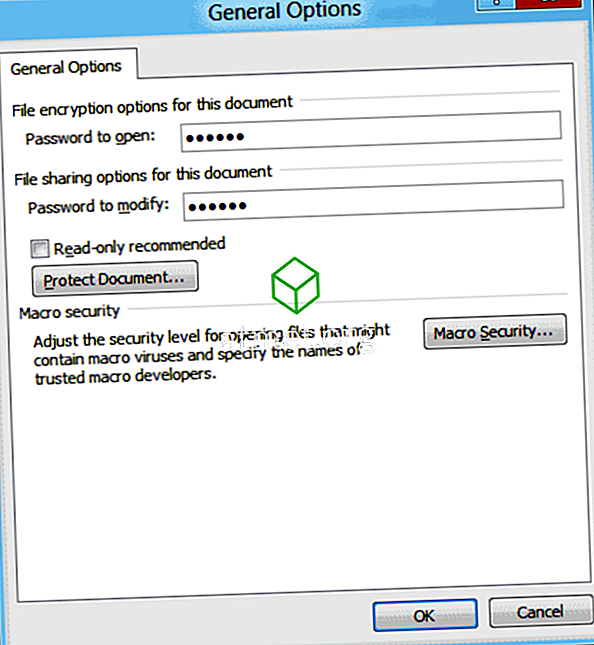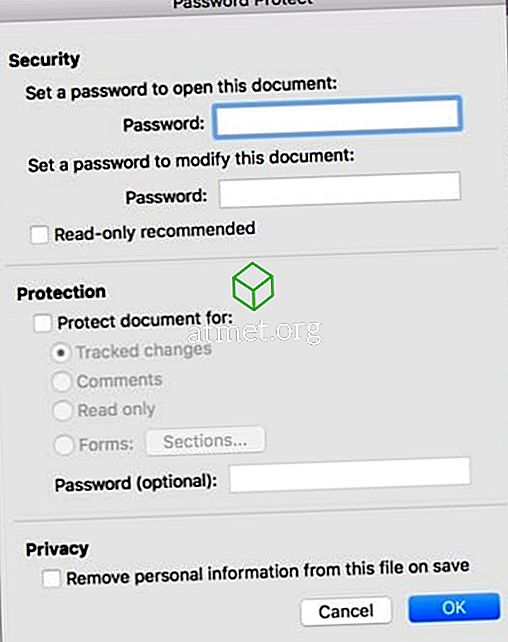Ochrona hasłem dokumentu Microsoft Word 2016. Możesz uniemożliwić ludziom przeglądanie lub modyfikowanie dokumentów, chyba że mają te hasła.
Wersja systemu Windows - opcja 1
- Przy otwartym dokumencie, który chcesz zabezpieczyć hasłem, wybierz „ Plik ”> „ Informacje ”.
- Wybierz opcję „ Chroń dokument ” (ikona z blokadą) .
- Wybierz „ Szyfruj hasłem ”.
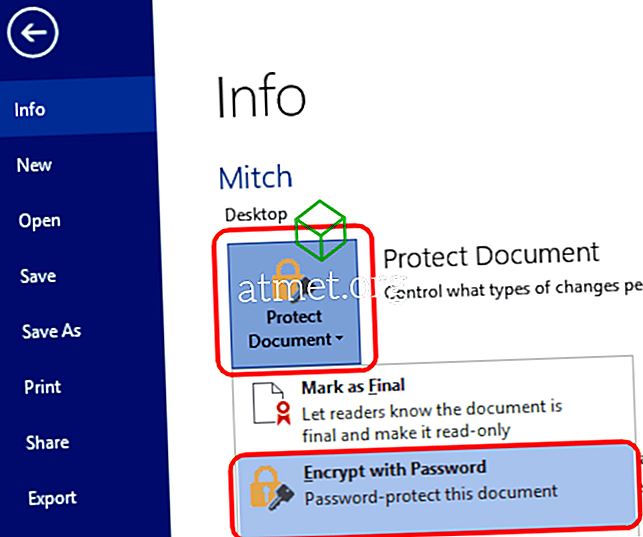
- Wpisz hasło, którego chcesz użyć, a następnie wybierz „ OK ”.
- Wpisz hasło ponownie, a następnie wybierz „ OK ”.
Zapisz plik w formacie docx. Zostanie wtedy zabezpieczony hasłem.
Wersja systemu Windows - opcja 2
- Wybierz opcję „ Zapisz ” w lewym górnym rogu (dysk). Jeśli plik został już zapisany, musisz wybrać „ Plik ”> „ Zapisz jako… ”
- Wybierz „ Przeglądaj ”.
- Wybierz menu „ Narzędzia ” w prawym dolnym rogu okna i wybierz „ Opcje ogólne… ”
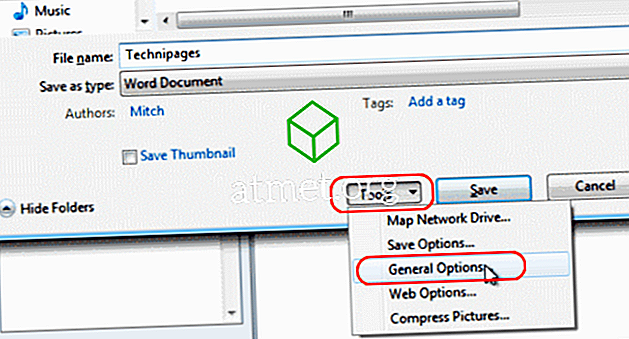
- Wprowadź „ Hasło do otwarcia ” lub „ Hasło do modyfikacji ” lub oba. Po zakończeniu wybierz „ OK ”.
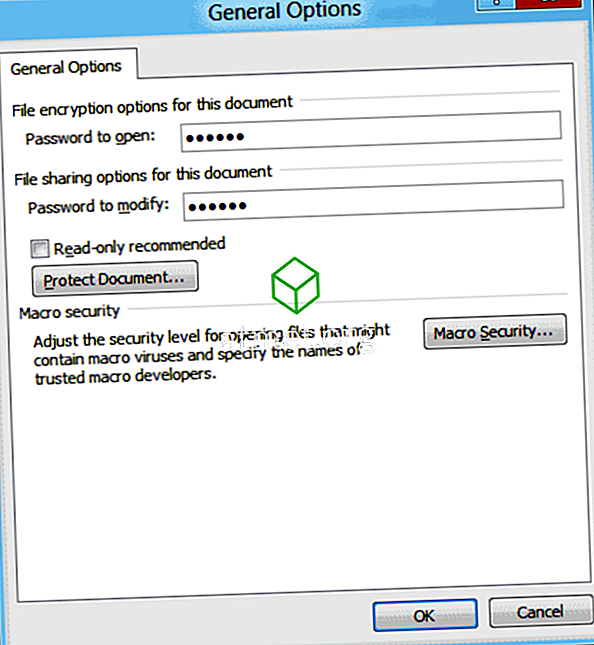
- Wpisz ponownie hasło (a) po wyświetleniu monitu. Wybierz „ OK ”.

- Wybierz „ Zapisz ” i gotowe.
System operacyjny Mac
- Przy otwartym dokumencie, który chcesz zabezpieczyć hasłem, wybierz „ Narzędzia ”> „ Chroń dokument… ”.
- Ustaw hasło w żądanych polach. Możesz chronić dokument przed otwarciem i / lub modyfikacją.
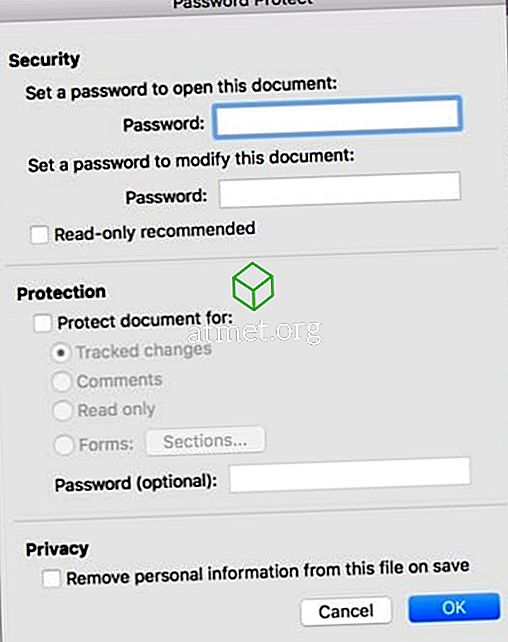
FAQ
Jak usunąć hasło z pliku?
Otwórz plik, wpisz wymagane hasło, a następnie przejdź do „ Plik ”> „ Informacje ”> „ Chroń dokument ”> „ Szyfruj hasłem ”, a następnie usuń hasło i kliknij „ OK ”. Pamiętaj, aby zapisać plik, który nie będzie wymagał hasła przy następnym otwarciu.
Mój system poczty e-mail nie pozwoli mi wysłać tego pliku. Co ja robię?
Spróbuj skompresować plik za pomocą Winzip lub WinRAR, a następnie wyślij spakowany plik pocztą elektroniczną.
Ustawiłem szyfrowanie, ale kiedy ponownie otwieram dokument, nie pyta mnie o hasło. Czemu?
Prawdopodobnie zapisałeś plik w formacie, który obsługuje szyfrowanie, takie jak Rich Text Format (RTF). Zapisz plik jako „ Dokument programu Word (* .docx) ”.